Ve výchozím nastavení Servery Windows umožňují jednu relaci vzdálené plochy. Pokud je k dispozici pouze jedna relace a převezmete živou relaci jiné osoby, můžete povolit více relací RDP. Tento článek popisuje proces povolení a zakázání více relací.
Povolit více relací RDP
Plesk
Povolit více relací RDP
- Přihlaste se k serveru pomocí Vzdálené plochy .
- Otevřete úvodní obrazovku (stiskněte klávesu Windows) a zadejte gpedit.msc a otevřete jej
- Přejděte na Konfigurace počítače> Šablony pro správu> Součásti systému Windows> Služby vzdálené plochy> Hostitel relací vzdálené plochy> Připojení .
- Nastavit Omezit uživatele Služeb vzdálené plochy na jednu relaci Služeb vzdálené plochy na Zakázáno.
- Dvakrát klikněte na Omezit počet připojení a nastavte Maximální povolená připojení RD na 2 .
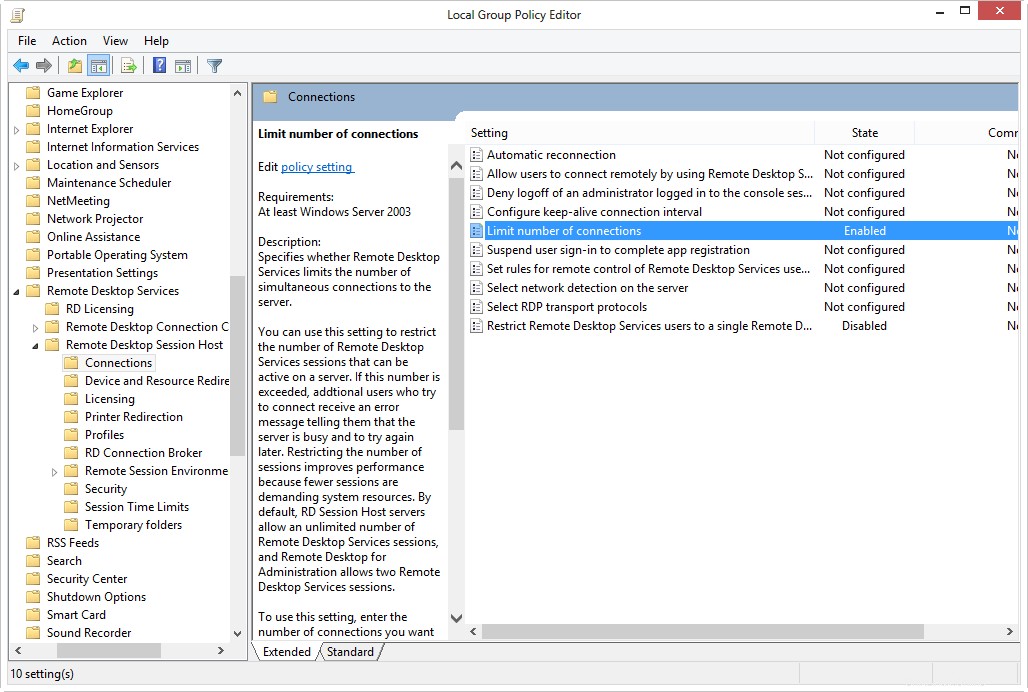
Zakázat více relací RDP
- Přihlaste se k serveru pomocí Vzdálené plochy .
- Otevřete nabídku Start, zadejte „gpedit.msc“ a otevřete ji
- Přejděte na Konfigurace počítače> Šablony pro správu> Součásti systému Windows> Služby vzdálené plochy> Hostitel relace vzdálené plochy> Připojení .
- Nastavte Omezení uživatele Služby vzdálené plochy na jednu relaci Služby vzdálené plochy na Povoleno.
Jak povolit/zakázat více relací RDP ve Windows 2008 nebo 2008 R2
Jak uvolnit místo na disku na dedikovaném serveru